Herramientas Bézier y Forma CorelDRAW: Guía Esencial para Principiantes
Si estás comenzando tu aventura en el mundo del diseño gráfico con CorelDRAW, hay dos herramientas que se convertirán rápidamente en tus mejores aliadas: la herramienta Bézier y la herramienta Forma. Dominar las Herramientas Bézier y Forma CorelDRAW es fundamental, ya que te permitirán crear prácticamente cualquier ilustración vectorial que imagines, desde logotipos simples hasta complejos diagramas técnicos. Este tutorial está diseñado para principiantes y te guiará paso a paso para que comprendas y utilices estas poderosas funcionalidades con confianza.
En el diseño vectorial, la precisión y la flexibilidad son clave, y es aquí donde estas herramientas brillan. Aprenderás no solo a dibujar líneas y contornos básicos, sino también a refinar tus creaciones, ajustando cada curva y cada nodo hasta alcanzar la perfección. ¡Prepárate para desbloquear un nuevo nivel en tus habilidades de diseño!
Descargar Material de Apoyo
¿Listo para poner en práctica el tutorial? Descarga el «material de apoyo» y trabaja con el mismo archivo que usamos en el video.
¿Qué son y por qué son tan importantes las Herramientas Bézier y Forma CorelDRAW?
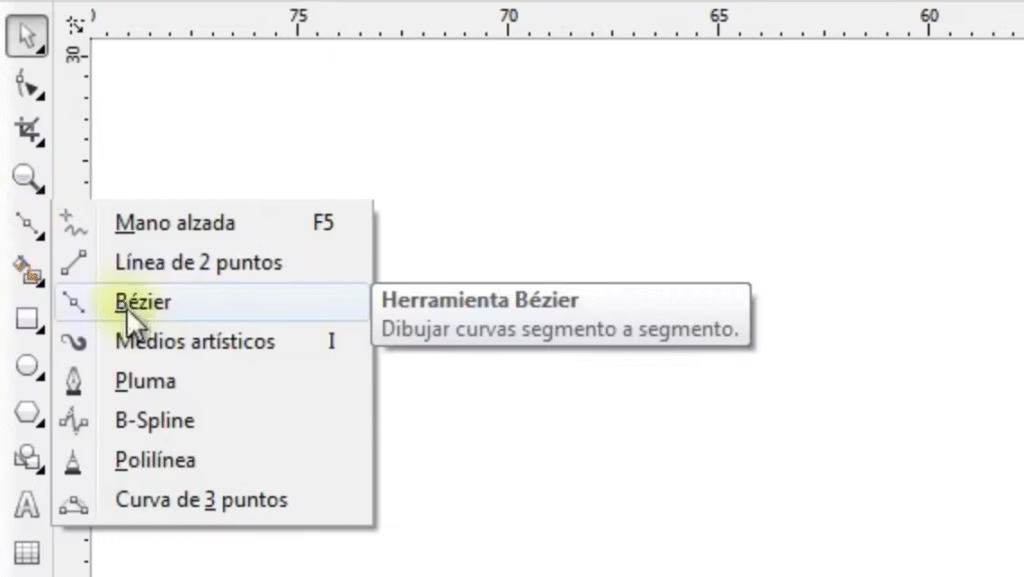
Antes de sumergirnos en la práctica, es crucial entender el papel de cada una de estas herramientas. Las Herramientas Bézier y Forma CorelDRAW trabajan en conjunto para ofrecerte un control total sobre tus trazados vectoriales.
- La Herramienta Bézier (a menudo comparada con la «Pluma» en otros programas como Adobe Illustrator) te permite dibujar líneas y curvas precisas creando «nodos» o puntos de anclaje. Cada clic define un nodo, y la relación entre estos nodos determina la forma del trazado.
- La Herramienta Forma es tu principal instrumento para editar los trazados creados con Bézier o cualquier otra herramienta de dibujo. Con ella, puedes seleccionar, mover y manipular nodos individuales, así como los segmentos de línea o curva que los conectan. Es la herramienta que te permite refinar y perfeccionar tus dibujos.
Entender cómo Manejar Pluma y Nodos en CorelDRAW (es decir, Bézier y Forma) es, como se menciona en el video, lo principal para poder hacer lo que quieras con el programa.
Primeros Pasos con la Herramienta Bézier: Creando tus Primeros Trazados
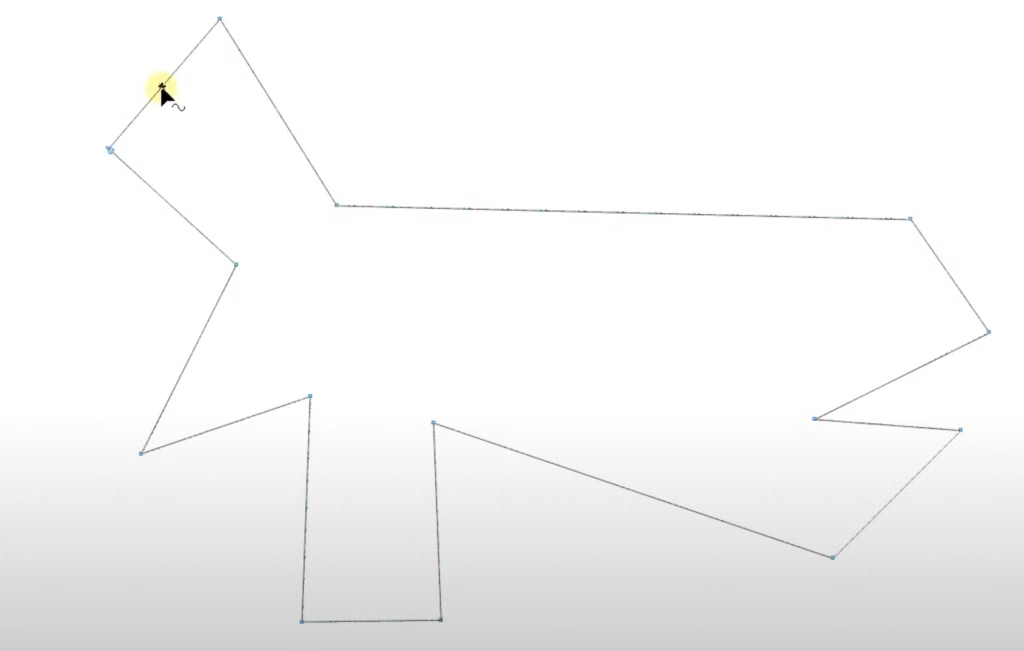
La herramienta Bézier puede parecer intimidante al principio, pero su funcionamiento básico es bastante sencillo. Se encuentra generalmente en la caja de herramientas, y su icono es una especie de pluma estilográfica.
Creando Líneas Rectas y Nodos
Para dibujar con Bézier, simplemente selecciona la herramienta y haz clic en tu área de trabajo. Cada clic crea un nodo:
- Primer clic: Establece el punto de inicio de tu línea.
- Segundo clic: Crea un segundo nodo y una línea recta entre el primer nodo y este.
- Siguientes clics: Continúa añadiendo nodos para formar un trazado poligonal.
Recuerda que para finalizar el trazado, idealmente debes hacer clic en el nodo inicial. Esto cierra el objeto.
La Importancia de Cerrar los Trazados
En CorelDRAW, un conjunto de líneas abiertas no se comporta como un objeto completo. Si dejas un trazado abierto (sin conectar el último nodo con el primero), no podrás aplicarle un color de relleno de manera directa.
- Objeto abierto: Solo líneas, no se puede rellenar.
- Objeto cerrado: Se comporta como una figura completa y puede tener tanto color de contorno como de relleno.
Siempre que quieras crear formas sólidas, asegúrate de cerrar tus trazados con la herramienta Bézier. Si necesitas repasar conceptos básicos de CorelDRAW, puedes consultar el capítulo 1 del curso de CorelDRAW.
Dominando la Herramienta Forma: Perfecciona tus Diseños con Precisión
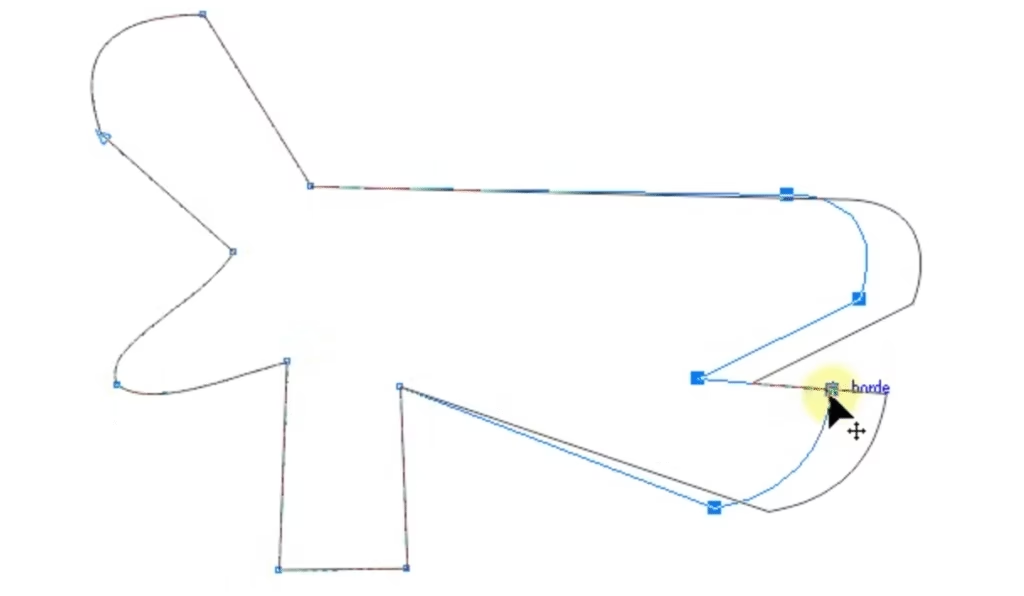
Una vez que has esbozado una figura con la herramienta Bézier, es el momento de pulirla utilizando la herramienta Forma. Esta se encuentra usualmente justo debajo de la herramienta de Selección (la flecha).
Modificando Nodos y Segmentos
La herramienta Forma te permite manipular los nodos que creaste:
- Seleccionar un nodo: Simplemente haz clic sobre él.
- Mover un nodo: Haz clic sostenido sobre un nodo y arrástralo a una nueva posición.
- Seleccionar múltiples nodos: Mantén presionada la tecla Shift mientras haces clic en varios nodos, o arrastra un recuadro de selección sobre ellos. Luego, puedes moverlos conjuntamente.
Estos ajustes te permiten cambiar la estructura básica de tu dibujo.
Convirtiendo Líneas Rectas a Curvas
No todos los diseños son rectilíneos. Para transformar un segmento recto en una curva:
- Selecciona la herramienta Forma.
- Haz clic sobre el segmento de línea recta que deseas convertir.
- Haz clic derecho sobre el segmento (o el nodo que lo define, según el caso) y en el menú contextual, elige la opción «A Curva«.
Manipulando las Curvas: Dos Métodos Principales
Una vez que un segmento es una curva, puedes modificar su curvatura de dos maneras principales:
- Desde el centro del segmento: Coloca el cursor de la herramienta Forma sobre el centro de la curva hasta que aparezca un pequeño ícono de «S» acostada junto al cursor. Luego, haz clic sostenido y arrastra para moldear la curva.
- Usando los manejadores (o flechas): Al seleccionar un nodo que pertenece a un segmento curvo (o al hacer clic en la curva y luego en el nodo), aparecerán uno o dos puntos de control (manejadores o «flechitas») conectados al nodo. Arrastrar estos manejadores te permite ajustar la dirección y la intensidad de la curva de forma más precisa.
Si deseas explorar más sobre cómo refinar objetos, el capítulo 2 del curso de CorelDRAW podría ofrecerte contexto adicional.
Añadiendo y Eliminando Nodos
A veces, necesitarás más (o menos) nodos para definir una forma correctamente:
- Añadir un nodo: Con la herramienta Forma activa, haz doble clic en cualquier punto de un segmento para añadir un nuevo nodo allí.
- Eliminar un nodo: Selecciona el nodo que quieres quitar y presiona la tecla Suprimir (Delete), o haz doble clic sobre él.
El Secreto de los Nodos Asimétricos para un Control Total
Un desafío común para los principiantes es cuando, al ajustar una curva, la curva adyacente conectada al mismo nodo también se modifica de forma no deseada. Esto ocurre porque el nodo está configurado como «Suavizar» o «Simétrico».
Para un control independiente de cada lado de la curva en un nodo:
- Selecciona el nodo problemático con la herramienta Forma.
- Busca en la barra de propiedades una opción llamada «Nodo asimétrico» (o similar, el icono suele mostrar un nodo con manejadores que se mueven independientemente) y haz clic en ella.
- Ahora, al mover un manejador de un lado del nodo, el del otro lado permanecerá quieto, dándote un control mucho más preciso sobre tus curvas. Esto es fundamental para un buen manejo de nodos en CorelDRAW.
Para más información oficial sobre cómo trabajar con objetos curvos, puedes visitar la ayuda de CorelDRAW sobre dibujar líneas y curvas
Aplicando Color y Contornos en CorelDRAW
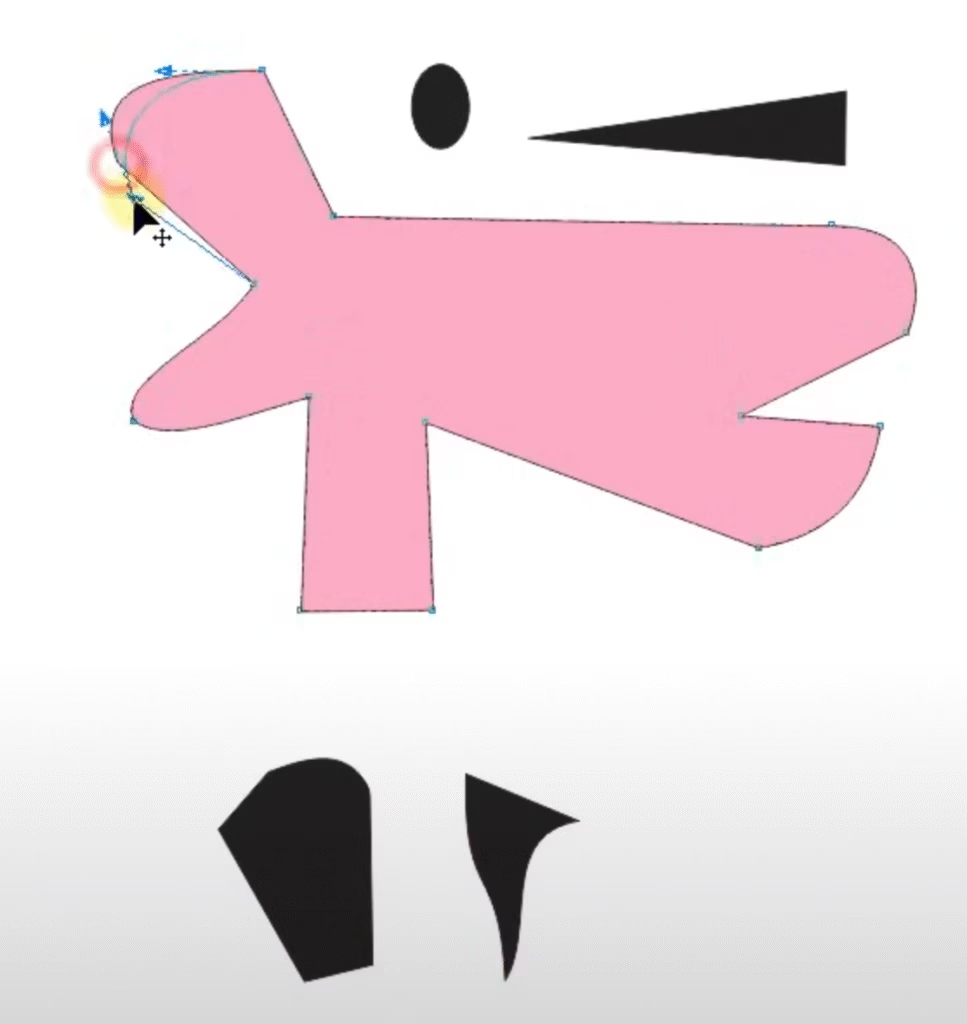
Una vez que tus formas están definidas y perfeccionadas, querrás darles vida con color.
Rellenos Uniformes
Para aplicar un color de relleno a un objeto cerrado:
- Selecciona el objeto.
- En la paleta de colores (usualmente a la derecha de la pantalla), haz clic izquierdo sobre el color deseado.
- También puedes acceder a opciones más avanzadas de relleno (como «Relleno Uniforme») desde la caja de herramientas o la barra de propiedades.
Manejo de Contornos: Grosor y Eliminación
Los objetos vectoriales también tienen contornos (bordes).
- Cambiar color de contorno: Selecciona el objeto y haz clic derecho sobre un color en la paleta.
- Modificar grosor de contorno: Selecciona el objeto. En la barra de propiedades, busca las opciones de «Pluma de contorno» o «Anchura del contorno» y ajusta el valor. Puedes elegir grosores predefinidos o introducir un valor numérico.
- Eliminar contorno: Selecciona el objeto y haz clic derecho sobre el pequeño cuadro con una «X» (generalmente ubicado en la parte superior de la paleta de colores).
Dominar estas opciones es parte esencial para cualquier diseñador, y si te interesa el diseño publicitario, estos fundamentos son cruciales.
Ejercicio Práctico: Dibujando con Bézier y Forma
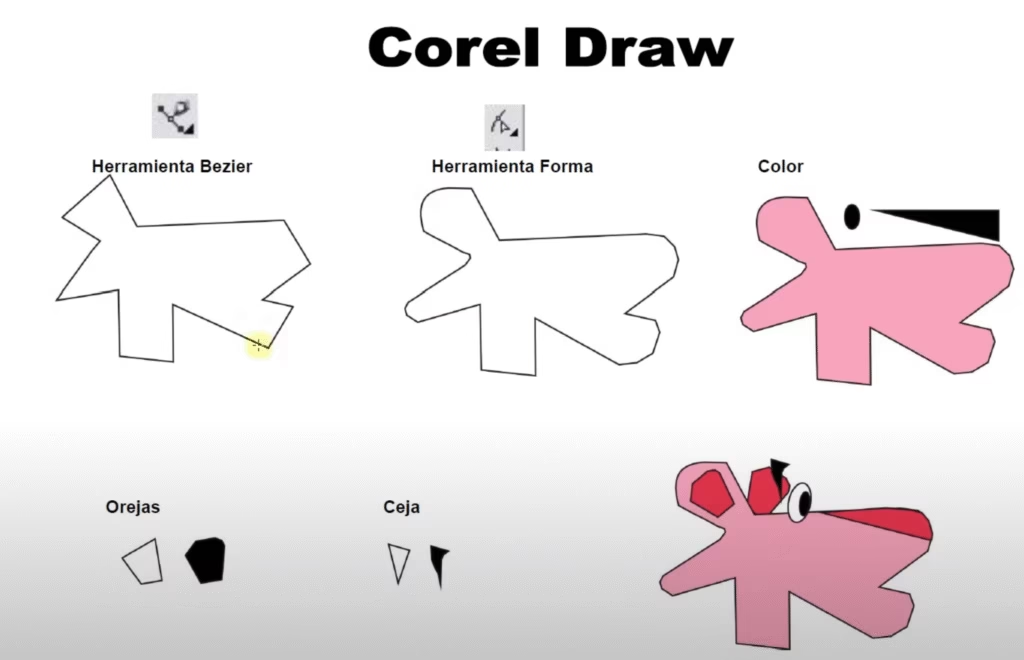
El video tutorial que acompaña este texto muestra cómo crear una figura similar a la Pantera Rosa utilizando exclusivamente las Herramientas Bézier y Forma CorelDRAW. Este ejercicio práctico es excelente para:
- Comenzar con trazos rectos usando Bézier para definir la silueta básica.
- Utilizar la herramienta Forma para mover los nodos y ajustar las proporciones iniciales.
- Convertir segmentos rectos a curvos para dar forma a la cabeza, el cuerpo y las orejas.
- Añadir nodos donde se requiera mayor detalle (como en la oreja o la quijada).
- Aplicar colores de relleno y contornos a las diferentes partes del personaje.
- Aprender a ordenar objetos (enviar adelante o detrás) para componer la ilustración final.
No te preocupes si tu primer intento no es perfecto. La práctica constante es lo que te llevará a Manejar Pluma y Nodos en CorelDRAW con destreza. Si te gustan los efectos creativos, podrías explorar cómo crear fotos tipo Polaroid en CorelDRAW una vez que te sientas más cómodo con las herramientas básicas.
Conclusión: Tu Viaje con las Herramientas Bézier y Forma Apenas Comienza
Las Herramientas Bézier y Forma CorelDRAW son, sin duda, dos de los pilares fundamentales del diseño vectorial en este software. Aunque al principio puedan requerir algo de paciencia, la capacidad de crear y manipular trazados con total libertad y precisión que ofrecen es inigualable. Desde la creación de líneas simples hasta la edición detallada de nodos y curvas complejas, estas herramientas te abren un universo de posibilidades creativas.
Te animamos a practicar constantemente, a experimentar con diferentes formas y a no tener miedo de cometer errores, ya que son parte del aprendizaje. Revisa este tutorial, mira el video y, lo más importante, ¡abre CorelDRAW y comienza a dibujar! Verás cómo, con cada trazo, ganas más confianza para Manejar Pluma y Nodos en CorelDRAW.
Si quieres seguir aprendiendo sobre CorelDRAW, te invitamos a explorar la categoría completa del curso de CorelDRAW.




















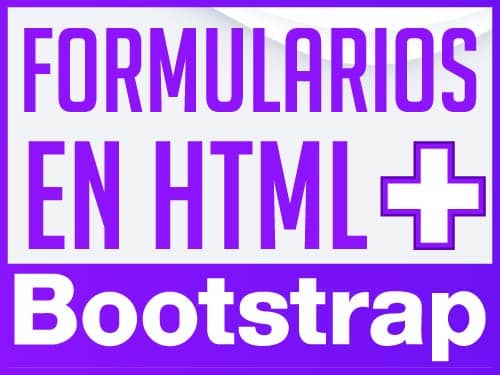



Hola, en este momento no tengo a la mano la ocupo, pero se puede pasar el dibujo a Corel y de ahí como calcarlo o dibujarlo por arriba con las mismas herramientas?
Saludos!
Perdón es PC no “ocupo”
Hola, hice mi dibujito al tiempo que el tuyo y me encantooooooooooooooo. Nunca había usado Corel para dibujar por que me parecían complicadas las herramientas, te agradezco un montón!!
Hola como estas, gracias por la paciencia esta muy bueno el capitulo. una pregunta ¿como le pongo el texto al rededor del circulo central?
hola como estas usando bezier me salen curvas las lineas puede ser? estoy haciendo lo de la clase
ya entendi. gracias!!!